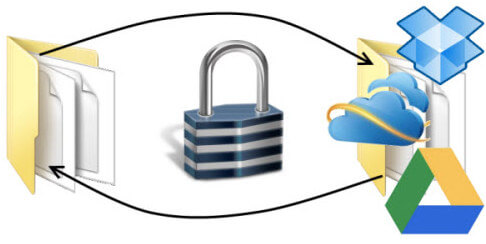
Ни для кого уже не секрет, что следят все и за каждым. Нет ни одной крупной корпорации, которая бы не хотела получить данные. В первую очередь, все это делается для персонализированной рекламы. Но и от доступа к вашим частным фалам также никто не откажется. Большинство в нашем веке пользуется облачными сервисами. И все они якобы гарантируют изящные алгоритмы шифрования. Но все эти разговоры только для получения впечатления безопасности доверчивого пользователя. Единственный способ защитить свои данные в облачных сервисах – это их держать в зашифрованном виде. Можно просто добавить в архив и поставить на него пароль. Но лучше данный процесс автоматизировать.
Для автоматизации шифрования используем бесплатную программу CryptSync.
Примечание. Лучший способ использования CryptSync с такими сервисами как OneDrive, DropBox, Google Drive и другими.
Примером может быть установка клиента Google Drive и использование папки данного облачного хранилища для зашифрованных файлов.
Принцип работы программы CryptSync таков: нужно выбрать две папки. Одну папку для хранения незашифрованных файлов, а другую для зашифрованных. Синхронизация происходит в двух направлениях. Если вы сохранили файл в незашифрованной папке, то он автоматически окажется в зашифрованной папке. Для его открытия необходимо ввести пароль (который нужно задать на начальных настройках).
Если файл будет изменен в зашифрованной папке, то он автоматически будет расшифрован в незашифрованную папку.
Устанавливаем программу CryptSync и начинаем настройки.
После запуска программы нужно нажать на кнопку «New Pair...». Далее под текстом «Original folder (kept unencrypted):» нужно указать путь к незашифрованной папке. Под текстом «Encrypted folder:» нужно указать путь к зашифрованной папке. Не забываем задать пароль под текстом «Password:» и повторно ввести после «Retype Password:».
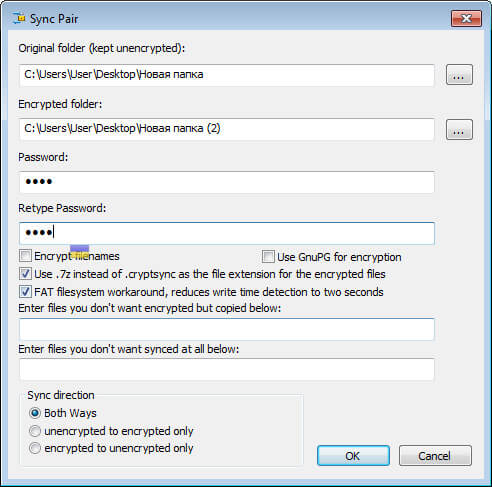
Шифрование происходит с использованием 7-Zip, поэтому файлы не только шифруются, но еще и сжимаются, что одновременно экономит дисковое пространство облачного хранилища. Поэтому вы легко откроете свои файлы архиватором 7-Zip или другим, который может открыть данный формат. Но заданный вами пароль все равно нужно будет ввести, иначе никак.
Опция «Use GnuPG for encryption» позволяет выполнять шифрование файлов с использованием GnuPG. Но имейте в виду, что файлы зашифрованы таким способом будут больше оригиналов и будут занимать больше дискового пространства.
Имена файлов также могут содержать личную информацию, поэтому можно зашифровать и их. Но при использовании такой опции вы не сможете найти нужные файлы по имени, используя веб-интерфейс для доступа к облачному хранилищу. Для шифрования имен файлов установите флажок «Encrypt filenames».
Поле «Enter files you don't want encrypted but copied below:» позволяет ввести расширения файлов, которые не нужно шифровать, а просто скопировать.
В поле «Enter files you don't want synced at all below:» вводим расширения файлов, которые вообще не нужно шифровать.
Опция «Use .7z instead of .cryptsync as the file extension for the encrypted files» для шифрования использует 7z.
Отметив опцию «FAT filesystem workaround, reduces write time detection to two seconds» вы уменьшите время записи до 2 секунд.
Sync direction – опция, которая позволяет выбрать направление синхронизации:
- Both Ways – двусторонняя;
- unencrypted to encrypted only – незашифрованная сторона к зашифрованной;
- encrypted to unencrypted only – зашифрованная сторона к незашифрованной.
Отметив опцию «Start with Windows» вы заставите запускаться программу с запуском операционной системы.
После настройки папок и способа синхронизации нужно ее запустить. Это можно сделать двумя способами:
Run in background – синхронизация в фоновом режиме (рекомендуется, так как это единственный способ обнаружить удаленные папки). Программа будет следить за изменениями в папках и синхронизировать;
Sync files and exit – запустить синхронизацию и выйти. Программа синхронизирует все изменения и завершит свою работу.

Ограничение на длину имен файлов. Выходные имена файлов и папок не должны превышать 120 символов. Это потому что шифрование имен увеличивает их длину приблизительно в два раза. А как мы помним, OS Windows имеет ограничение на длину имен файлов и папок. Максимальная длина должна составлять не более 255 символов.
Можно выполнять шифрование файлов в два облачных хранилища с общей незашифрованной папкой. Просто нужно создать еще одну пару синхронизации. Таким образом, незашифрованная папка будет общей для зашифрованных. Полезно для резервного копирования важной информации.
Совет. Используйте надежный пароль для шифрования файлов и имейте в виду, что он не должен повторять пароль от вашего облачного хранилища.
Поддерживается работа из командной строки.








